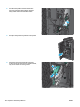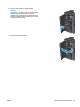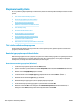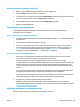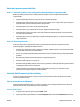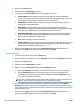HP Color LaserJet Enterprise M855 User Guide
Kontrola papiera a prostredia tlače
Krok č. 1: Používanie papiera, ktorý zodpovedá technickým údajom od spoločnosti HP
Niektoré problémy s kvalitou tlače vznikajú z používania papiera, ktorý nezodpovedá špecifikáciám
spoločnosti HP.
●
Vždy používajte papier hmotnosti a typu, ktorý toto zariadenie podporuje.
●
Používajte papier dobrej kvality a bez výrezov, zárezov, útržkov, škvŕn, voľných častíc, prachu, záhybov,
chýbajúcich častí, spiniek či skrútených alebo ohnutých hrán.
●
Používajte papier, ktorý nebol v minulosti použitý pri tlači.
●
Používajte papier, ktorý neobsahuje kovové časti, napríklad trblietavé ozdoby.
●
Používajte papier určený na použitie v laserových tlačiarňach. Nepoužívajte papier určený na použitie
v atramentových tlačiarňach.
●
Používajte papier, ktorý nie je príliš drsný. Pri používaní hladšieho papiera sa vo všeobecnosti dosahuje
vyššia kvalita tlače.
Krok č. 2: Kontrola prostredia
Prostredie môže priamo ovplyvniť kvalitu tlače a je bežnou príčinou problémov s kvalitou tlače alebo
podávaním papiera. Vyskúšajte nasledujúce riešenia:
●
Premiestnite produkt mimo miest so vzdušným prúdením, napríklad z miest s otvorenými oknami alebo
dverami, alebo vetracími otvormi klimatizácie.
●
Overte, či na produkt nepôsobia teploty alebo vlhkosť, ktorá sa nachádza mimo povolených špecifikácií
produktu.
●
Neumiestňujte produkt do stiesnených priestorov (napríklad do skrine).
●
Položte produkt na pevný a rovný povrch.
●
Odstráňte všetky prekážky blokujúce vetracie otvory produktu. Produkt vyžaduje dobrý prietok vzduchu
na všetkých stranách vrátane vrchnej časti.
●
Chráňte produkt pred vzduchom prenášanými nečistotami, prachom, parou, mastnotou a inými
prvkami, ktoré sa môžu zachytávať vo vnútri produktu.
Kontrola ďalších nastavení tlačovej úlohy
Pri tlači zo softvérového programu sa pomocou týchto krokov pokúste problém vyriešiť úpravou ďalších
nastavení ovládača tlačiarne.
Úprava nastavenia farieb (Windows)
Postupujte podľa nasledujúcich krokov, ak farby na vytlačenej strane nezodpovedajú farbám na obrazovke
počítača alebo ak farby na vytlačenej strane nie sú uspokojivé.
Zmena farebného motívu
1. V softvérovom programe vyberte možnosť Print (Tlačiť).
2. Vyberte zariadenie a potom kliknite na tlačidlo Properties (Vlastnosti) alebo Preferences (Preferencie).
SKWW Zlepšenie kvality tlače 131